Kryptera inte automatiskt filer som flyttats till krypterade mappar i Windows 10
Kryptera inte automatiskt filer som flyttas till krypterade mappar i Windows 10: (Do not Automatically Encrypt files moved to Encrypted folders in Windows 10: ) Om du använder Encryption File System ( EFS ) för att kryptera dina filer eller mappar för att förhindra dina känsliga data måste du vara medveten om att när du drar och släpper en okrypterad fil eller mappen inuti den krypterade mappen, då kommer dessa filer eller mappar att automatiskt krypteras av Windows innan de flyttas in i den krypterade mappen. Nu vill vissa användare att den här funktionen ska fungera medan andra inte nödvändigtvis behöver dem.

Innan du går vidare för att se till att du förstår att EFS endast är tillgängligt på Windows 10 Pro , Education och Enterprise Edition . Nu kan användare aktivera eller inaktivera den automatiska krypteringsfunktionen i Windows Utforskaren , så utan att slösa någon tid låt oss se hur man (Windows Explorer)aktiverar(Encrypt) Kryptera inte automatiskt filer som flyttas till krypterade(Encrypted) mappar i Windows 10 med
hjälp av handledningen nedan.
Kryptera inte automatiskt filer(Encrypt) som flyttats till krypterade(Encrypted) mappar i Windows 10
Se till att skapa en återställningspunkt(create a restore point) ifall något går fel.
Metod 1: Kryptera inte automatiskt filer som flyttats till krypterade mappar med grupprincipredigeraren(Method 1: Do not Automatically Encrypt files moved to Encrypted folders using Group Policy Editor)
1.Tryck på Windows-tangenten + R och skriv sedan gpedit.msc och tryck på Enter för att öppna grupprincipredigeraren.(Group Policy Editor.)

2. Navigera till följande sökväg:
Computer Configuration\Administrative Templates\System
3. Se till att välja System och dubbelklicka sedan på " Kryptera inte filer som flyttas till krypterade mappar automatiskt(Do not automatically encrypt files moved to encrypted folders) " i den högra fönsterrutan för att redigera den.

4.Se till att ändra inställningarna för ovanstående policy enligt:
Så här aktiverar du automatisk kryptering av filer som har flyttats till EFS-krypterade mappar: Välj Ej konfigurerad eller Inaktiverad (To Enable Auto Encrypt of files moved to EFS Encrypted folders: Select Not Configured or Disabled)
För att inaktivera automatisk kryptering av filer som flyttats till EFS-krypterade mappar: Välj Aktiverad(To Disable Auto Encrypt of files moved to EFS Encrypted folders: Select Enabled)

6. När du är klar med ditt val klickar du på OK och stäng Group Policy Editor .
Metod 2: Kryptera inte automatiskt filer som flyttats till krypterade mappar med hjälp av Registereditorn(Method 2: Do not Automatically Encrypt files moved to Encrypted folders using Registry Editor)
1. Tryck på Windows-tangenten + R och skriv sedan regedit och tryck på Enter för att öppna Registerredigeraren.(Registry Editor.)

2. Navigera till följande plats:
HKEY_LOCAL_MACHINE\SOFTWARE\Microsoft\Windows\CurrentVersion\Policies\Explorer
3. Högerklicka på Utforskaren( Explorer) och välj sedan New > DWORD (32-bit) Value.

4. Namnge denna nyskapade DWORD som NoEncryptOnMove och tryck på Enter.
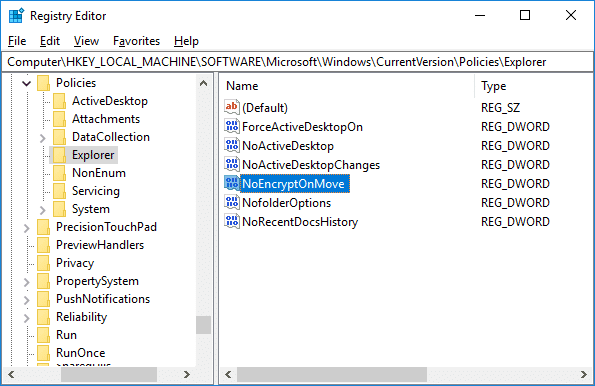
5. Dubbelklicka på NoEncryptOnMove och ändra dess värde till 1(change it’s value to 1) för att inaktivera automatisk kryptering av filer som flyttats till krypterade mappar (disable Auto Encryption of files moved to Encrypted folders ) och klicka på OK.

Obs: Om du vill aktivera den automatiska kryptera(Encrypt) funktionen, högerklicka helt enkelt på NoEncryptOnMove DWORD och välj Ta bort.(right-click on NoEncryptOnMove DWORD and select Delete.)

6.Stäng Registereditorn(Registry Editor) och starta om datorn för att spara ändringarna.
Rekommenderad:(Recommended:)
- Aktivera eller inaktivera snabbt användarbyte i Windows 10(Enable or Disable Fast User Switching in Windows 10)
- Hur man exporterar sparade lösenord i Google Chrome(How to Export Saved Passwords in Google Chrome)
- Aktivera eller inaktivera numerisk sortering i File Explorer i Windows 10(Enable or Disable Numerical Sorting in File Explorer in Windows 10)
- Hur man ändrar Chromes standardplats för nedladdningsmapp(How to Change Chrome Default Download Folder Location)
Det är det du har lärt dig hur du aktiverar Kryptera inte automatiskt filer som flyttats till krypterade mappar i Windows 10(How to enable Do not Automatically Encrypt files moved to Encrypted folders in Windows 10) , men om du fortfarande har några frågor angående det här inlägget får du gärna fråga dem i kommentarens avsnitt.
Related posts
Kryptera filer och mappar med krypterande filsystem (EFS) i Windows 10
Dekryptera EFS-krypterade filer och mappar i Windows 10
Aktivera eller inaktivera indexering av krypterade filer i Windows 10
Visa komprimerade eller krypterade filnamn i färg i Windows 10
Inaktivera Pinch Zoom-funktionen i Windows 10
Hur man kör JAR-filer på Windows 10
Inaktivera skrivbordsbakgrundsbild i Windows 10
Fix Datorn går inte i viloläge i Windows 10
Hur man använder Fn-tangentlåset i Windows 10
Fixa kalkylatorn som inte fungerar i Windows 10
Fixa svart skrivbordsbakgrund i Windows 10
Hur man aktiverar eller inaktiverar Emoji Panel i Windows 10
Hur man åtgärdar skadat register i Windows 10
Rengör disk med Diskpart Clean Command i Windows 10
Hur man aktiverar Active Directory i Windows 10
Inaktivera användarkontokontroll (UAC) i Windows 10
Hur man skapar en säkerhetskopia av systembild i Windows 10
Rensa tryckkön med våld i Windows 10
3 sätt att öka dedikerad VRAM i Windows 10
Hur man avinstallerar McAfee helt från Windows 10
